デジタル写真の世界では、 HEIFとRAWの論争が続いています。どちらのフォーマットにも、それぞれ独自の長所と短所があります。この記事では、詳細な比較を行い、違いを理解し、ニーズに最適なフォーマットを判断できるようお手伝いします。また、HEIC/HEIFファイルの変換に非常に役立つ便利なツール、 Coolmuster HEIC Converterもご紹介します。
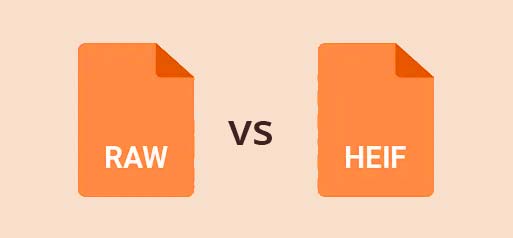
HEIF (High Efficiency Image Format)は、Moving Picture Experts Group(MPEG)によって開発された比較的新しい画像フォーマットです。JPEGなどの従来のフォーマットに比べて、ファイルサイズが大幅に小さく、高画質の画像を提供します。
HEIF は、 iOS 11 以降の多くの Apple デバイスで写真のデフォルト形式であり、画像は .heic 拡張子で保存されます。

RAWファイルは、カメラのセンサーから直接取得される、圧縮・未処理の画像です。センサーが捉えたすべてのデータが含まれているため、高度な後処理・編集機能を必要とするプロの写真家に最適です。RAWファイルは圧縮による情報損失がなく、最高の画質を維持します。
HEICとPNGファイル形式の違いは何ですか?どちらが優れているのでしょうか?このHEIC vs PNGガイドで答えを見つけてください。
HEICとRAWを比較した場合、最も大きな違いは画質と後処理の柔軟性にあります。RAWファイルは非圧縮であるため、カメラセンサーでキャプチャされたすべての情報が保持され、比類のない画質と、シャドウとハイライトのディテールを復元する機能を提供します。
HEIF は効率的ですが、圧縮が行われるため細部が多少失われる可能性があります。ただし、品質と色深度の点では JPEG よりも優れています。
使用事例:
画像を最大限にコントロールする必要があるプロの写真家にとっては、RAW形式が最適です。しかし、カジュアルな写真家や日常的な用途では、HEIF形式が画質とファイルサイズのバランスに優れています。
HEIFの主な利点の一つは、RAWに比べてファイルサイズが小さいことです。HEIFは、高度な圧縮アルゴリズムによって画質を大幅に損なうことなくファイルサイズを縮小することで、このサイズを実現しています。そのため、ストレージを効率的に管理したり、画像を迅速に共有したりする必要があるユーザーにとって、HEIFは最適な選択肢となります。
例:
最新のデジタル一眼レフカメラで撮影したRAWファイルは1枚あたり20~50MBにもなりますが、同じシーンのHEIFファイルはわずか5~10MBです。この違いは、大量の写真を保存したり、インターネット経由で画像をアップロードしたりする際に大きな問題となります。

RAWファイルは非圧縮であるため、高度な編集に適しています。画質を損なうことなく、露出、ホワイトバランス、カラーグレーディングなどを柔軟に調整できます。
HEIFファイルはRAWほど柔軟ではありませんが、JPEGに比べて画質と編集能力に優れています。16ビットの色深度をサポートしているため、より高度なカラーグレーディングや調整が可能です。
編集例:
RAWファイルの編集では、露出を数段調整したり、シャドウとハイライトを復元したり、正確な色調整を行ったりできます。HEIFファイルやHEICファイルは柔軟性は劣りますが、大幅な編集が可能であるため、ほとんどのアマチュア写真家や簡単な編集に適しています。
HEICとJPEGの違いは何でしょうか?そして、あなたにとってどちらの画像形式が適しているでしょうか?この記事を読んで、HEICとJPEGについて知りたいことすべてを見つけてください。
RAW が HEIC より優れているかどうかは、特定のニーズと使用シナリオによって大きく異なります。
プロの写真家にとって、RAW形式は一般的に優れた選択肢です。その主な理由は、RAWファイルが提供するディテールレベルと、後処理における柔軟性です。RAWファイルを使用すると、以下のことが可能になります。
これらの理由から、RAWは最高の画質とワークフローの柔軟性を求めるプロフェッショナルに好まれています。しかし、ファイルサイズが大きく、RAWファイルの処理に専用のソフトウェアが必要なことが、一部のユーザーにとってデメリットとなる場合があります。
日常的な使用には、HEIC(HEIF)の方が実用的です。このフォーマットには、カジュアルな写真撮影をする人にとっていくつかの利点があります。
カジュアルな写真撮影や日常的な用途において、HEICは画質、ファイルサイズ、利便性のバランスに優れています。ファイルサイズが大きく、後処理に手間をかけずに高画質の画像を求めるユーザーに最適です。
状況に応じてRAWとHEICの両方の形式を使い分けるハイブリッドワークフローが有益だと感じる写真家もいます。例えば:
このハイブリッドなアプローチにより、写真家は品質と利便性のバランスをとることができ、それぞれの特定のシナリオに最適なツールを確実に使用できます。
HEIC写真をより一般的なJPGまたはPNG形式に変換したいなら、 Coolmuster HEIC Converterは最適なツールです。1枚または複数のHEIC画像をワンクリックでJPG/JPEGまたはPNG形式に変換でき、変換後も元の画像の品質を維持します。シンプルなドラッグ&ドロップ操作で、より簡単かつ迅速に変換できます。
HEIC を JPEG に素早く変換するにはどうすればいいですか?
01パソコンにアプリケーションをインストールして起動します。 「HEICを追加」ボタンをクリックしてHEICファイルを指定するか、ファイルをプログラムウィンドウに直接ドラッグして追加します。HEIC画像がインターフェースに表示されます。

02右側のパネルで、出力形式としてJPG/JPEGを選択し、希望する写真品質を設定し、コンピューター上の保存場所を指定します。Exifデータを保持するには、 「Exifデータを保持」オプションを選択します。

03 「変換」ボタンをクリックします。変換が完了したら、「フォルダを開く」ボタンをクリックして、変換されたJPEG写真を表示します。

ビデオチュートリアル:
HEIFとRAWのどちらを選ぶかは、具体的なニーズと使用シナリオによって異なります。RAWは画質と柔軟性において比類のない一方、HEIFは画質とファイルサイズのバランスが実用的です。Coolmuster HEIC Coolmusterなどのツールを使えば、HEIFファイルを効率的に管理し、ワークフローに簡単に統合できます。
関連記事:
Windows 11/10/8/7 PCでHEICをJPGに変換する方法
HEIF/HEIC画像ビューア: Windows / Mac / AndroidでHEIC画像を開く/表示する方法





